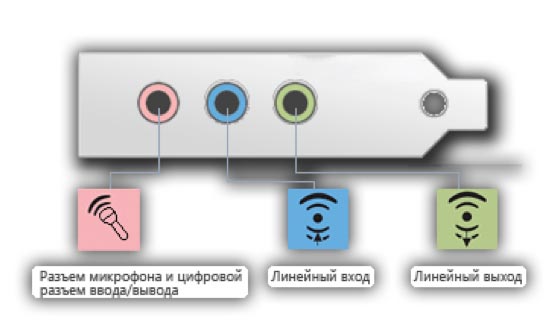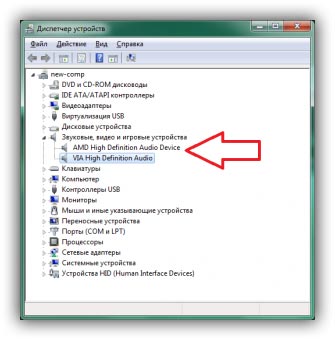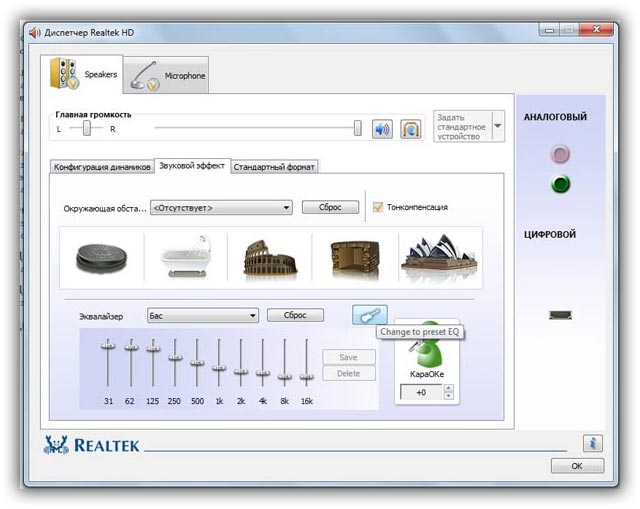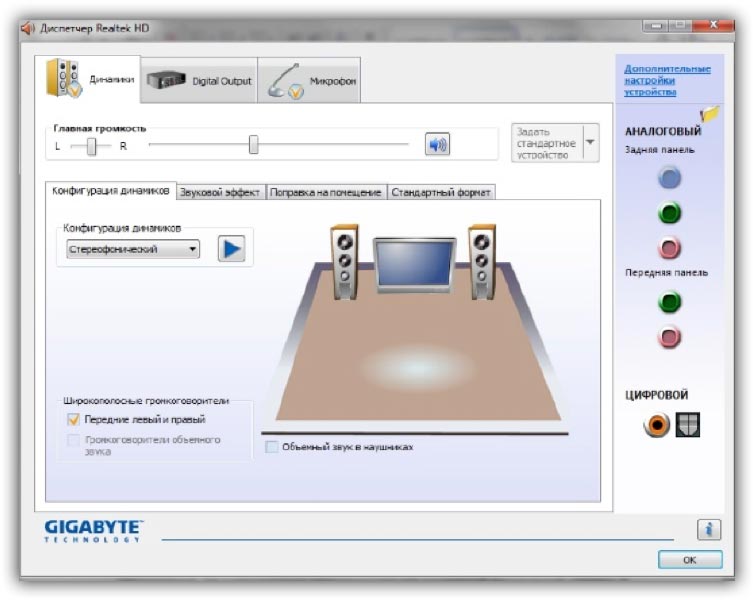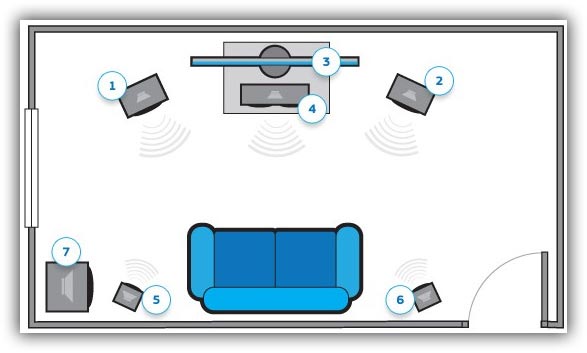- Не работает сабвуфер в машине
- Не включается сабвуфер
- Перестал работать сабвуфер в машине причины
- Перестал работать сабвуфер в машине, но питание есть
- Почему не работает активный сабвуфер в машине
- Почему не работает сабвуфер, а колонки работают
- Почему не работает домашний сабвуфер на компьютере
- Не работает активный сабвуфер «Crown»
- сабвуфер работает а колонки нет
- Почему не работает сабвуфер на компьютере
- Не работает аудиосистема. Возможные причины и способы решения проблемы
- Тестирование и настройка звука в колонках
- Настройка эквалайзера
- Настройка сабвуфера на компьютере
- Настройка звучания подключенных к аудиосистеме наушников
- Присоединяйтесь и станьте частью нашего Сообщества!
- Сабвуфер не работает на windows 8.1
Не работает сабвуфер в машине
Автомобильная низкочастотная система предназначена для воспроизведения басовых частот звукового диапазона. Наличие такой акустики обеспечивает более полное и насыщенное звучание, которого нельзя добиться, используя только фронтальные и тыловые колонки. Звуковой комплект состоит из ограниченного количества элементов, которые соединены между собой в определённой последовательности. Если сабвуфер перестал работать, то поиск неисправности должен вестись поэтапно. Этот метод позволит исключить исправные компоненты и точно локализовать возникшую неисправность. В автомобильный низкочастотный комплект входят следующие блоки:
- Источник звука
- Усилитель
- Акустическая система
Если в автомобиле установлено активное устройство необходимость в отдельном усилителе отпадает, так как он объединён в одном корпусе с динамиком.
Не включается сабвуфер
Питание на низкочастотную автомобильную систему подаётся с аккумулятора. Поскольку он располагается под капотом в моторном отсеке, а низкочастотный блок может быть установлен в салоне или багажнике, то очень часто причиной, по которой перестал работать саб, является дефект в соединительных кабелях. Из-за постоянной вибрации контактные соединения могут быть нарушены.Часто происходит окисление аккумуляторных клемм, когда сильно изменяется сопротивление в точке контакта. Если не работает сабвуфер в машине, а питание есть, нужно сначала проверить работоспособность усилителя низкой частоты. Если питание на усилитель поступает, то на корпусе устройства будет светиться светодиодный индикатор наличия напряжения. Убедиться в том, что УНЧ работает можно простым способом. Нужно отключить от входа провод, идущий к автомобильной магнитоле, включить питание и концом отвёртки прикоснуться к центральному контакту коаксиального разъёма. Разъёмами такого типа RCAили «Тюльпан» оборудовано большинство низкочастотных активных колонок. При исправности усилителя в динамике будет слышен низкочастотный гул. Если не работает автомобильный сабвуфер пассивного типа, оборудованный внешним УНЧ, то сначала нужно убедиться в исправности динамика.
Перестал работать сабвуфер в машине причины
Самое важное при определении неисправности низкочастотного канала, это соблюдение последовательности операций. В этом случае не придётся выполнять лишнюю работу.
Причин, почему не работает сабвуфер в машине, может быть множество. Это отказ любого элемента низкочастотного комплекса или нарушение кабельных соединений. Поиск неисправности всегда начинается с внешнего осмотра. Он позволяет выявить повреждения или нарушения заметные на глаз. Прежде всего, это касается соединительных кабелей. На рисунке показана схема подключения низкочастотного канала с пассивной колонкой и накопительным конденсатором. Здесь не показано дистанционное управление включением питания усилителя, которое используется не всегда. Большой количество точек контакта в соединительных проводах снижает надёжность системы. Чаще всего саб не работает в машине по двум причинам:
- Нарушение в цепи электропитания
- Отсутствие звукового сигнала с магнитолы
При последовательной проверке в первую очередь проверяется наличие питающего напряжения на клеммах усилителя. Эта проверка выполняется с помощью тестера. Если перестал работать саб в машине, нужно проверить клеммы аккумулятора и при наличии окисной плёнки зачистить их с помощью тонкой шкурки и обезжирить. Далее проверяется напряжение на клеммах накопительного конденсатора. Все кабельные соединения «под гайку» нужно зачистить и подтянуть. В последнюю очередь измеряется напряжение на клеммах питания низкочастотного усилителя. Если оно присутствует и индикатор светится, проверяется подключение пассивной колонки.
Перестал работать сабвуфер в машине, но питание есть
Если сабвуфер включается, но не играет, то сначала следует проверить подключение и исправность внешних устройств. Это динамики и автомагнитола. Сигнал с выхода автомобильного музыкального центра подаётся на вход усилителя низкой частоты по кабелю, оборудованному коаксиальными разъёмами типа «Тюльпан». Сначала проверяется наличие сигнала на выходе магнитолы. Это можно сделать любым доступным способом. Некоторые модели имеют специальный разъём, предназначенный для подключения низкочастотного канала. Проверить наличие выходного сигнала можно с помощью наушника, который подключается к разъёму любыми проводками. Далее проверяется наличие сигнала на входных клеммах усилителя. Если перестал играть саб, а сигнал с магнитолы на его вход поступает, то причина может быть в неисправности самого усилителя или не подключенных динамиках. Когда не работает активный сабвуфер дело, скорее всего, в усилителе, так как динамик и блок УНЧ размещаются в общем корпусе обрыв провода между усилителем и громкоговорителем маловероятен. Причины, по которым саб перестал работать, могут быть связаны с отказом выходных мощных транзисторов или интегральной микросхемы.Для устранения такого дефекта лучше обратиться в сервисный центр.
Почему не работает активный сабвуфер в машине
Активная низкочастотная система представляет собой зарытый или фазоинверторный корпус, в котором находится усилитель низкой частоты и мощный басовый динамик. Если конструкция предназначена для установки в автомобиле, то она получает питание от автомобильного аккумулятора. Бытовая домашняя колонка оснащена встроенным блоком питания.
Если не включается активный сабвуфер в машине сначала нужно проверить предохранитель в цепи питания. Обычно он располагается в моторном отсеке рядом с аккумулятором. В домашних системах предохранитель может находиться на задней стенке устройства или внутри корпуса. Для того чтобы его проверить или заменить придётся отворачивать заднюю панель. Если перестал работать активный сабвуфер в машине, то сначала проверяется кабельная линия подачи электропитания. При наличии питающего напряжения нужно проверить звуковую катушку динамика на обрыв. Это делается с помощью тестера. Обычно сопротивление обмотки составляет 4 или 8 Ома. Проверить громкоговоритель на работоспособность, можно прикоснувшись к его контактам выводами низковольтной батарейки.При исправной катушке будет слышен отчётливый щелчок. Когда не работает активный саб, а питание есть, нужно проверять подачу сигнала от внешнего источника.
Почему не работает сабвуфер, а колонки работают
Если сабвуфер включается, но не работает, а динамик подключен и исправен, то дефект заключается в схеме усилителя. Чаще всего выгорают полупроводниковые элементы выходного каскада. Бывает ситуация, когда саб работает, но не играет. От прикосновения к входным контактам устройства в громкоговорителе слышен низкочастотный фон. В этом случае нужно проверить подачу звукового сигнала с головного устройства на низкочастотный канал. Может быть плохой контакт, обрыв провода или неисправность музыкального центра. Если усилок работает, а саб нет, нужно проверять низкочастотный динамик.
Если перестал работать пассивный сабвуфер, то причиной может быть обрыв звуковой катушки динамика, неисправность усилителя или источника звука. В автомобильных низкочастотных комплексах нередки случаи перегорания звуковой катушки. Это происходит, когда на пассивный громкоговоритель, с усилителя низкой частоты, подаётся мощность, намного превышающая допустимую.
Почему не работает домашний сабвуфер на компьютере
Когда не играет саб на компьютере, это может означать не только неисправность данного устройства, но и сбой в программном обеспечении. Если после переустановки операционной системы звук в колонках и сабвуфере пропал, то нужно установить или обновить драйверы. Если управляющая звуковая программа «слетела», то на гнезде линейного выхода компьютера не будет никакого сигнала. Его наличие легко можно проверить наушниками.
Если на ПК сабвуфер работает, а колонки нет, то, скорее всего, причина находится в соединительных проводах. Звуковая система для персонального компьютера состоит из центральной колонки, где находится низкочастотный динамик и усилитель, и акустических широкополосных систем сателлитов. Когда саб перестаёт играть, а колонки продолжают звучать, то это связано с повреждением звуковой катушки низкочастотного динамика или обрывом провода внутри колонки.
Не работает активный сабвуфер «Crown»
Под брендом «Краун» выпускаются как автомобильные активные низкочастотные системы, так и бытовые устройства, предназначенные для персональных компьютеров. Автомобильный активный сабвуфер «Краун» отличается формой корпуса, выполненного в форме бочки.Как проверить сабвуфер если он перестал работать. Конструкция звуковых устройств практически ничем не отличается друг от друга, поэтому обнаружение и локализация неисправностей осуществляется по общим правилам. При отказе встроенного источника питания не будет работать световой индикатор включения. В любом случае активную колонку нужно будет вскрыть, чтобы визуально определить возможные подгоревшие радиоэлементы.
Сабвуфер включается, но не работает, а в громкоговорителе слышен низкочастотный фон, громкость которого изменяется при вращении ручки «Усиление». Это означает, что низкочастотный канал работает, но входной сигнал с внешнего устройства не поступает. Проверить звуковую систему можно подав на входной разъём звуковой сигнал с любого источника.
Источник
сабвуфер работает а колонки нет
Помощь в написании контрольных, курсовых и дипломных работ здесь.
Некачественный звук, нет баса, не работает сабвуфер
Добрый день! Подскажите пожалуйста, не работает сабвуфер, не басит а пещит, аналогично при.
Как подключить колонки и сабвуфер
Здравствуйте. Подскажите пожалуйста как подключить две колонки и саб вуфер к компьютеру? До.
Новые колонки — сабвуфер гремит даже если немного прибавишь
Здравствуйте , помогите пожалуста!Купила калонки с сабвуфером, работают, только вот сабвуфер гремит.
Что лучше приобрести — хорошие колонки (+сабвуфер) или хорошую звуковую карту?
Конечно, я понимаю, что надо покупать обе вещи для отличного звука, но все же.
unick12345, вы сами понимаете, что глаголите?
ирина синенкова, наушники попробуйте подключить в зеленый разъем
и посмотрите конфигурацию звука в диспетчере звуковых эффектов. там что наблюдается?
да, еще шнуры соединительные проверьте
Добавлено через 58 секунд
хстати, так называемые усилители частот меняются сугубо при помощи паяльника
Нет звука, красный крест у значка и не работает не одно гнездо(пробывал и колонки и наушники)
Заходил в диспетчер устройств там только микрофон, во вкладке звук пишет- звуковые устройства не.
Подключить колонки Radiotehnika и сабвуфер JetBalance JB-472 к одному источнику
Всем привет! Имеются в наличии две колонки Radiotehnika по 30Вт, и сабвуфер JetBalance JB-472.
Не работает сабвуфер в системе 5.1
Доброго времени суток всем!Нужна помощь.У меня есть система 5.1. Creative. Материнская плата: asus.
Не работает сабвуфер в системе 2.1
Купили знакомому Logitech S-220 2.1. Сабвуфер к компу подключается через один 3.5 джек, а 2.
Microlab m200a 4.1 (не работает сабвуфер)
Здравствуйте. В один прекрасный день ни с того ни с сего перестал работать сабвуфер. Колонки.
Источник
Почему не работает сабвуфер на компьютере
Правильная настройка и устранение неполадок аудиосистемы позволят получить максимально качественный и чистый звук. Следует учесть, что неверно настроенные колонки, наушники, сабвуфер и другие элементы аудиосистемы компьютера будут звучать неравномерно.
Часто отсутствие звука, шипение или перебои в воспроизведении звуковых дорожек свидетельствуют о неверном функционировании звуковой карты или старых драйверах системы.
Не работает аудиосистема. Возможные причины и способы решения проблемы
Прежде чем начинать восстановление и ремонт аудиосистемы, следует разобраться в причине и характере поломки. Неполадки могут возникать как на программном, так и на аппаратном уровне.
Для начала проверьте правильно ли подключены колонки. Со схемой подключения колонок можно ознакомиться с помощью указанного ниже изображения:
На первом этапе диагностики следует попробовать подключить другие колонки к компьютеру, если они будут работать нормально, то проблема заключается в том, что колонки сломаны. Если ни одни из колонок не воспроизводят музыкальные дорожки, следует проверить тип звуковой видеокарты, которая подключена к материнской плате вашего компьютера. Для этого нужно открыть корпус системного блока персонального компьютера. Затем следует найти звуковую видеокарту на плате и посмотреть ее модель и версию. Для совершения процедуры проверки модели аудиокарты можно также использовать стороннее программное обеспечение, например, программу CPU-Z, которая позволяет просмотреть все технические характеристики процессора, не вскрывая корпуса персонального компьютера.
После определения типа звуковой карты проверьте на сайте ее производителя какие типы колонок она поддерживает. Существуют несколько типов звуковых колонок:
- Модели звуковых крат типа 2.1
- Модели звуковых карт типа 5.1
- Тип 7.1
Если тип подключенной колонки соответствует требованиям звуковой карты, а звука все еще нет, нужно проверить правильно ли установлено и настроено драйверное программное обеспечение. Несколько советов по правильной установке драйверов:
- Скачивайте все ПО исключительно с сайтов производителей видеокарты или аудиосистем.
- Старайтесь скачивать архивы драйверного ПО. Они всегда содержат все необходимый набор ПО, который необходим для нормального функционирования системы.
Все вышеприведенные варианты помогают устранить основные причины отсутствия звука в колонках.
Тестирование и настройка звука в колонках
Если колонки заработали, но звук оставляет желать лучшего, нужно настроить его с помощью стандартных инструментов операционной системы MS Windows. Для того чтобы начать тестирование и настройку звуковых параметров зайдите в панель управления системой, использовав меню Пуск.
Зайдите в звуковое меню (чтобы ускорить процесс поиска нужной иконки в панели управления воспользуйтесь мгновенным поиском в правом верхнем углу). Выберите из списка установленных звуковых устройств нужные колонки и проверьте в опциях правильно ли установлены драйвера (если нет – переустановите их) и корректно ли они подключены.
Протестируйте звук на разной громкости на предмет излишнего шипения или других перебоев в звучании.
Если в колонки встроен микрофон обязательно проверьте качество записи звука. Это можно сделать с помощью самого обычного диктофона. Если такой программы нет в списке стандартного предустановленного программного обеспечения вашей ОС, можно скачать стороннее ПО. Хорошими аналогами стандартному диктофону есть программы EasyRecorder, RecordMe, StartRecord. Прежде чем запускать программу и записывать что-либо, проверьте включен ли микрофон в параметрах звука (панель управления системойàзвук).
Настройка эквалайзера
Качественная акустика имеет большое значение для каждого пользователя персонального компьютера или ноутбука. Действительно хорошего звучания вашей любимой музыке и звуковым дорожкам фильмов может придать специальный эквалайзер.
Перед началом настройки эквалайзера следует проверить правильное подключение аудиосистемы к звуковой карте. Также проверьте корректно ли функционируют все драйвера и другой предустановленный софт, необходимый для аудио.
Эквалайзер можно использовать стандартный, он встроен в каждую операционную систему виндовс, однако, сторонние эквалайзеры, как правило, имеют более широкий функционал и качество коррекции звука. Рассмотрим, как использовать встроенный эквалайзер и какие сторонние программы достойны вашего внимания.
Процесс настройки встроенного эквалайзера:
- Зайдите в меню Звук в Панели управления компьютером (более подробно этот шаг описан в первом пункте статьи).
- На вкладке меню под названием Воспроизведение
- Среди появившегося списка звуковых устройств выберите динамик. Откройте меню динамика.
- В открывшемся окошке выбираем пункт свойств – он откроет еще одно окно.
- В новом окне выберите закладку под названием уровни. Откроется меню регулировки разных параметров звучания аудиосистемы. Настройка звука на компьютере подразумевает изменение появившихся параметров. В данном меню есть возможность настроить звук отдельно для каждой из двух подключенных колонок. Постарайтесь настроить наиболее приятный уровень звучания.
- Перейдите на вкладку Улучшение. В появившемся списке чекбоксов отметьте галочкой эквалайзер. После выполнения этого действия вам будет доступна функция управления эквалайзером звуковой карты. Все изменения будут автоматически сохранены системой. Также можно вернуться к первоначальным настройкам параметров эквалайзера.
Стандартное окно настройки встроенного в систему эквалайзера выглядит следующим образом:
Настройки эквалайзера достаточно обширны и позволяют настроить звук согласно типу помещения и персональным предпочтениям в звучании.
Стороннее ПО для настройки эквалайзера компьютера:
- Equalizer APO. Программа с широким и расширенным функционалом звукового эквалайзера. Подходит для операционных систем виндоус. Программа предоставляет пользователю возможность работы с огромным количеством звуковых фильтров, каналов. Доступна опция подключения к смежным звуковым программам. Утилита не нагружает работу процессора, при этом позволяет максимально быстро адаптировать уровень звука согласно персональным предпочтениям пользователя ПК.
- Программа представляет собой звуковой эквалайзер, который предназначен для размещения на рабочем столе операционной системы. Позволяет настроить звук по типу помещения и отображает звуковые колебания непосредственно на рабочем столе.
Настройка сабвуфера на компьютере
Сабвуфер – это неотъемлемый и самый мощный элемент профессиональной акустики. Главной особенностью сабвуфера является то, что это устройство может пропускать звуковые волны низких частот. Общий диапазон частот сабвуфера составляет от 15 до 200 Герц.
Сабвуфер используют в профессиональных звуковых аудиосистемах, однако, все большее количество пользователей персональных компьютеров и ноутбуков покупают сабвуферы для домашнего использования. Сабвуфер может подключаться к колонкам. Следует учесть, что для эффекта наилучшего звучания колонки должны иметь как можно большую мощность.
В первую очередь обратите внимание на размещения сабвуфера в пределах помещения. Неправильное расположение устройства может ухудшить конечное звучание. Наилучший вариант для размещения сабвуфера – угол. Именно в углу звук будет иметь наиболее глубокий эффект. Устанавливайте сабвуфер как минимум на расстоянии одного метра от колонок.
Поле подключения всех проводков сабвуфера к компьютеру следует совершить ряд стандартных действий: установить драйверное программное обеспечение и при желании воспользоваться сторонней программой для настройки звука на сабвуфере.
ПО, которое поможет настроить звучание сабвуфера:
- JBL-SpeakerShop – рассчитывает наиболее приятный уровень звучания. Обладает встроенным модулем расчета фильтров.
- Speaker Workshop – позволяет настроить все акустические параметры. Имеет приятный пользовательский интерфейс и быструю скорость выполнения функций.
- Perfect Box. Особенностью программы является интерфейс типа систем ДОС. Это может составить неопытным пользователям некие неудобства в работе.
- WinSpeakerz – программа имеет стандартный функционал и продуманный пользовательский интерфейс.
Настройка звучания подключенных к аудиосистеме наушников
Наушники также являются элементом аудиосистемы. Их звучание очень легко настроить даже неопытному пользователю. Чтобы начать настройку подключенных к компьютеру наушников, следуйте нижеприведенной инструкции:
- Перейдите к рабочему столу операционной системы.
- На панели инструментов кликните правой кнопкой мыши на значке динамика.
- Из предложенного меню выберите вкладку под названием устройства воспроизведения.
- В открывшемся окне следует выбрать вкладку воспроизведения звука и настроить параметр по своему усмотрению либо применить стандартные настройки, поставив галочку возле чекбокса «По умолчанию».
Если вы используете беспроводные наушники, то убедитесь, что система распознала и установили их автоматически, в противном случае установите все драйвера самостоятельно. Это можно сделать, воспользовавшись установочным диском или скачав нужное ПО с сайта производителя ваших наушников.
Купил себе:
Новую магнитолу — Pioneer DEH-X9500SD
Активный сабвуфер — Kicx ICQ 300BA
Комплект проводов — Fusion (для подключения)
Установил магнитолу, подключил управляющий провод (сине-белый) (на Pioneer этот провод отвечает за управление антенной!) и провёл в багажник к сабвуферу, подключил кабель RCA к магнитоле и сабвуферу!
» + » взял от аккумулятора, через 30 см. повесил предохранитель и провёл до багажника на другой стороне отдельно от акусических проводов!
» — » взял в багажнике, торчал болт к нему и прикрутил!
На магнитоле вроде тоже всё настроил, включил сабвуфер в настройках!
В итоге сабвуфер НЕ играет! Не горит даже светодиод на нём! Всё подключено вроде правильно а он молчит?!
Делитесь своим опытом!
Присоединяйтесь и станьте частью нашего Сообщества!
- Сообщество
- :
- ПК и eReader
- :
- ПК и Аксессуары
- :
- Сабвуфер не работает на windows 8.1
- Подписка на RSS-канал
- Отметить тему как новую
- Отметить тему как прочитанную
- Выполнить отслеживание данной Тема для текущего пользователя
- Закладка
- Подписаться
- Отключить
- Страница в формате печати
Сабвуфер не работает на windows 8.1
- Отметить как новое
- Закладка
- Подписаться
- Отключить
- Подписка на RSS-канал
- Выделить
- Печать
- Электронная почта другу
- Сообщить о недопустимом содержимом
всем привет подскажите что делать модель ноута svf1521xrw был супер звук на win 8 перешел на 8.1 очень слабый стал, драйвера устанавливал с сайта
- Отметить как новое
- Закладка
- Подписаться
- Отключить
- Подписка на RSS-канал
- Выделить
- Печать
- Электронная почта другу
- Сообщить о недопустимом содержимом
Возможно остается только ждать , когда напишут соответствующий драйвер для 8.1 .
Не все драйвера есть еще для этой системы .
- Отметить как новое
- Закладка
- Подписаться
- Отключить
- Подписка на RSS-канал
- Выделить
- Печать
- Электронная почта другу
- Сообщить о недопустимом содержимом
обратно перети но 8 придется, печалька(((
- Отметить как новое
- Закладка
- Подписаться
- Отключить
- Подписка на RSS-канал
- Выделить
- Печать
- Электронная почта другу
- Сообщить о недопустимом содержимом
Что-то я не пойму, о каком сабвуфере вы говорите?
Если речь идёт о штатной фронтальной системе объёмного звучания вашего ноутбука, то здесь всё очень просто – удалите из – «Программы и компонеты» аудиодрайвер Realtek, перезагрузитесь. Затем удалите в «Диспетчере уствойств» имеющееся там звуковое устройство HD, затем снова презагрузите компьютер. После этого установите драйвер со странички поддержки модели вашего ноутбука – Audio Driver (Realtek) – 6.0.1.6895.
И ещё, при переходе с оригинальной операционной системы на Windows 8.1 вы должны были придерживаться этих официальных рекомендаций SONY: http://www.sony.ru/support/ru/topics/landing/windows8-1_upgrade
- Отметить как новое
- Закладка
- Подписаться
- Отключить
- Подписка на RSS-канал
- Выделить
- Печать
- Электронная почта другу
- Сообщить о недопустимом содержимом
мая модель ноута отличается тем что у нее очень громкий звук а теперь его нету я даже обратно перешел на 8 но все ровно звук никакой поставил все дрова толку не какого у моей девушки точно такой ноут и там все окей. зачем только ставил win 8.1 (((
- Отметить как новое
- Закладка
- Подписаться
- Отключить
- Подписка на RSS-канал
- Выделить
- Печать
- Электронная почта другу
- Сообщить о недопустимом содержимом
Не о том вы пишите, вы сделали то, что я рекомендовал в своем предыдущем посте? Если сделали и не помогло, тогда установите, предварительно удалив уже установленный, вот этот последний драйвер для 8.1: http://s02.download.sony.com/US/pc/REDAUD-P0309945-1182.EXE
- Отметить как новое
- Закладка
- Подписаться
- Отключить
- Подписка на RSS-канал
- Выделить
- Печать
- Электронная почта другу
- Сообщить о недопустимом содержимом
- Отметить как новое
- Закладка
- Подписаться
- Отключить
- Подписка на RSS-канал
- Выделить
- Печать
- Электронная почта другу
- Сообщить о недопустимом содержимом
Первый раз слышу чтобы в ноутах стали ставить сабвуфер
Это всего лишь технология обьемного звучания и ни какого сабвуфера . Верните и поставьте свои родные драйвера .
Технология S-Force PRO:
Технология фронтального объемного звучания S-Force PRO. В результате применения этой технологии обработка звука и усиление происходят в цифровом домене без использования отражения звука от стен. таким образом технология S-Force PRO создает виртуальные тыловые акустические системы на основании точных расчетов процессора DSP, обеспечивая таким образом наилучшее возможное звуковое поле независимо от конфигурации комнаты.
Технология S-Force PRO использует только цифровой процесс без аналогового преобразования, создавая отчетливое разделение сигналов фронтального, центрального и тыловых каналов. В каждой из акустических систем специальной конструкции содержатся два уникальных драйвера. Эти драйверы приводятся в действие несколькими дискретными каналами, создавая, как по волшебству, ощущение объемного звучания.
Источник